GLFW和GLAD
我们使用的OpenGL环境使用的是GLFW和GLAD来搭建,是用的软件为Visual Studio 2017版。
什么是GLFW:
GLFW相对于我们的阅读器,用于处理一个叫做“上下文”(context)的概念,而处理了这个上下文,那么我们就可以绘制出我们需要的形状,那么如何去理解这个上下文呢?打个比方,你看一本小说,如果从中间看起,那么你是看不懂的,因为你没有联立上下文,但是如果你从第一页看起,那么这本小说所讲的内容你是完完全全可以看懂的,因为你看过前文,联立过上下文,就像我们以前语文考试做阅读理解一样,要联立上下文来作答。那么我们的图形学也是如此,如果我们单单告诉程序,我这里有一个点,那里有一个点,现在你给我在这两点中间画一条线,那么程序是看不懂的,他无法画出来,因为缺少了“上下文”,那么GLFW就是用于帮我们来处理这个上下文,让我们的程序能够看懂我们所标注的点,并把我们的图形处理出来,而且还具有跨平台的功能,它会根据我们的开发环境的不同,来调用不同的API,如果我们不使用GLFW,那么我们就要自己去调用相对于的系统的API来帮我们处理这些内容,那么,GLFW负责的就是处理上下文,然后在程序窗口内把我们的图形绘制出来。
什么是GLAD:
我们绘制了图形之后,对不同的软硬件,我们所的出来的结果或许是不一样的,那么我们在渲染的时候就要针对不同的软硬件来写对应的兼容适配,这显然是很麻烦的,那么,GLAD就负责帮助我们去适配不同的软硬件环境,减轻我们的开发负担。
搭建GLFW
首先我们需要在 glfw.org(网页链接)这个网址下载我们的GLFW环境包,进入后我们点击右上方的Download,由于我们使用的是Windows系统,所以我们选择Windows binaries版本下载,下载好以后得到一个压缩包,我们将这个压缩包解压。
打开我们的Visual Studio 2017,新建一个C++空项目,然后我们需要进入我们解压出来的GLFW的文件夹,将include文件夹和lib-vc2017文件夹复制到项目文件夹下(如果是其他VS版本请拷贝其他的lib-vc文件夹),然后我们右键项目设置,配置选为所有配置,平台选择所有平台,然后我们打开VC++目录选项,如下图:
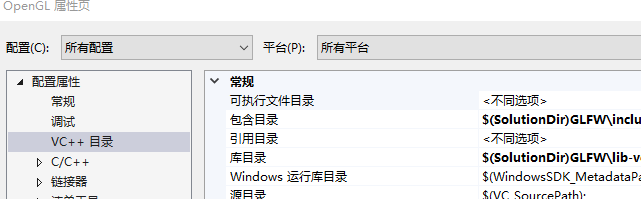
现在我们要链接GLFW的.h头文件,在包含目录里面添加$(SolutionDir)GLFW\include,在这里,我在项目文件夹下新建了一个GLFW文件夹,将GLFW的内容全部放入这个文件夹下,所以我的路径为GLFW\include,这里其实要添加我们GLFW的include文件夹,而$(SolutionDir)是Visual Studio的一个宏定义,代表我们这个项目文件夹路径。
现在我们要链接lib文件,在库目录里面添加$(SolutionDir)GLFW\lib-vc2017。然后点击应用,确定。
然后我们在链接器目录选项,在输入子菜单的附加依赖项下添加glfw3.lib和opengl32.lib,如下图:
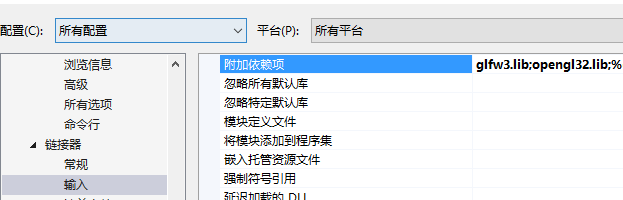
现在,我们可以引入头文件#include "GLFW/glfw3.h"
注意,下载的版本要与Visual Studio项目的调试平台一致,如下图,若下载的为32-bit则为x86,64-bit则为x64。
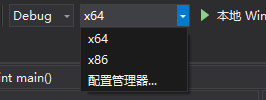
搭建GLAD
首先我们需要在 glad.dav1d.de(网页链接)这个网址下载我们的GLAD,进入后如下图:
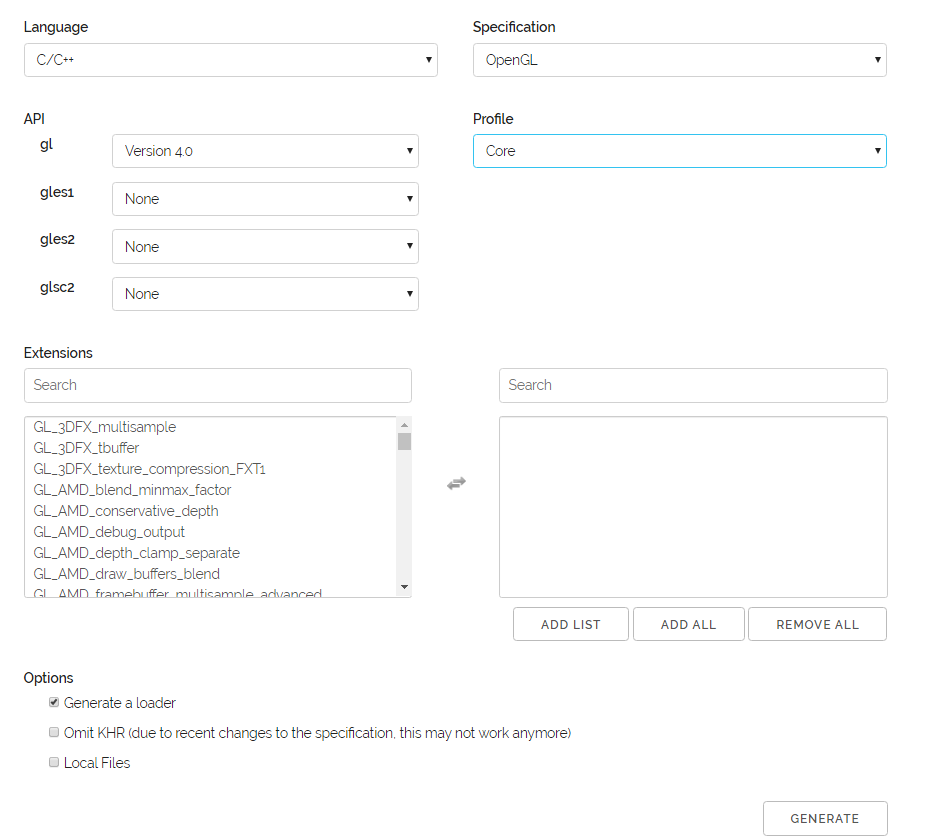
我们Language选择C/C++,Specification为OpenGL,API选择我们使用的OpenGL版本,这里我选择OpenGL4.0,Profile选择Core,勾上Generate a loader选项,点击GENERATE,然后进入另外一个页面,如下图:
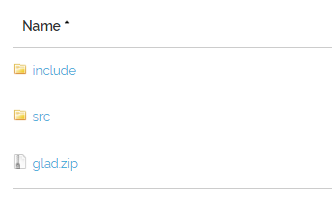
我们点击glad.zip即可下载这个压缩包。下载好以后,在项目文件夹下新建GLAD文件夹,将压缩包解压进去,同样,我们在项目属性的VC++目录添加包含目录$(SolutionDir)GLAD\include,然后我们在项目的源文件右键,选择添加现有项,将GLAD\src下的glad.c添加到项目下,这个时候我们就可以引入头文件#include "glad/glad.h"(注意,这个头文件要放在最上面)
这样我们就完成了OpenGL的环境搭建。
